本系列文章共有9节,各节内容如下图所示:
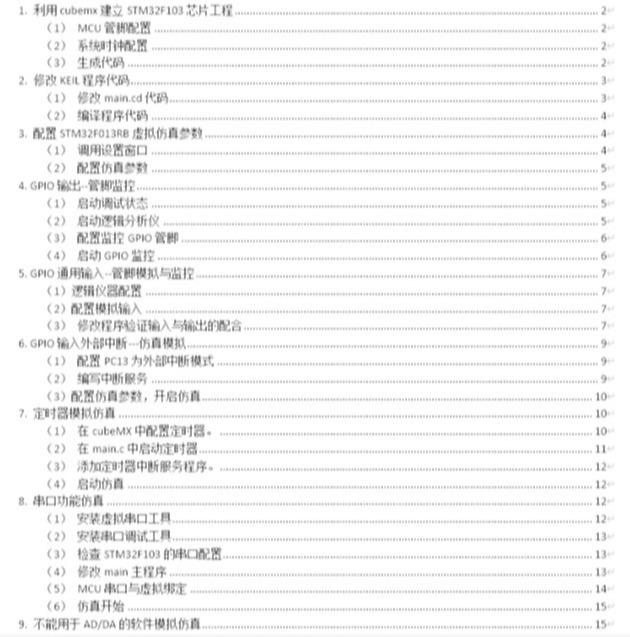
文章目录
1. 利用cubemx建立STM32F103芯片工程
(1) MCU管脚配置
在cubemx中可以直接建立STMF103RB NUCLEO开发板的默认工程,这个工程中已经配置好一个按钮和led小灯。其中按钮PC13,LED灯为PA5管脚。用默认配置就可以了。
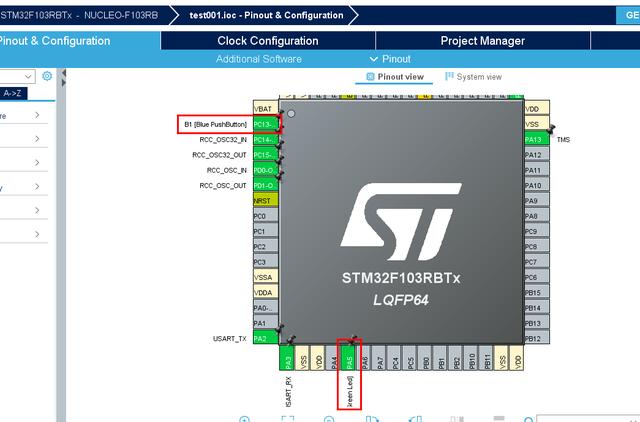
图 1 STMF103RB NUCLEO
(2) 系统时钟配置
由于软件仿真MCU没有外部硬件,因此把时钟配置内部时钟。

图 2 系统时钟配置
(3) 生成代码
需要把当前的配置存储为工程,按下图建立工程名字和项目存储的位置,注意,这里的工程和文件夹名字尽量不要使用中文,中文有时导致莫名的问题。最后点击4的生成代码工具。工程编译为keil代码项目,最后点击"open project"打开keil下的工程。
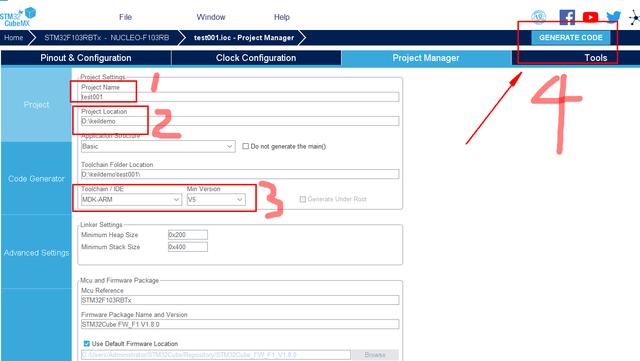
图 3 项目保存及生成
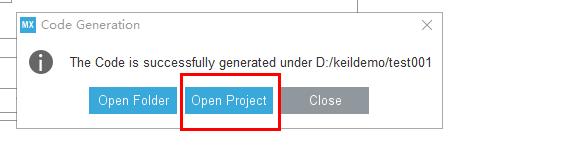
图 4打开工程
2. 修改KEIL程序代码
(1) 修改main.cd代码
如下图所示,找到项目中的main.c程序,然后在while(1)循环中添加小灯翻转的代码
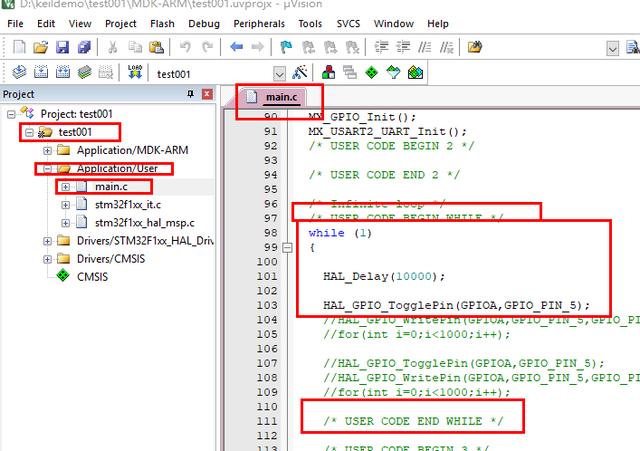
图 5 修改主程序
(2) 编译程序代码
修改完代码后,保存工程。然后点击左上的编译按钮,在下面出现报错信息,如果error为0说明程序就没有问题,如果与warning需要分析一下,看看是否需要必须解决。
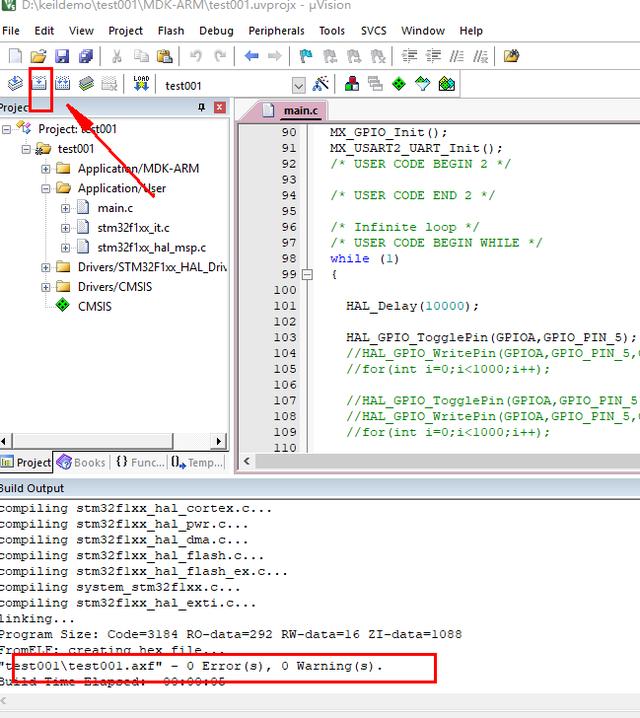
图 6 编译keil项目
3. 配置STM32F013RB虚拟仿真参数
(1) 调用设置窗口
在工程的文件夹名字上点击右键,在右键菜单中选择Option选项
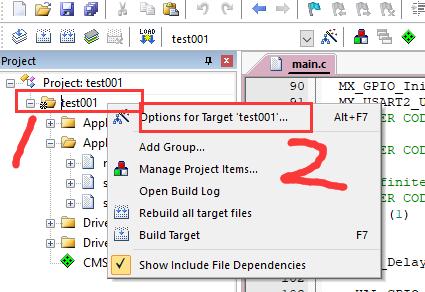
图 7 调出配置窗口
(2) 配置仿真参数
在弹出的option菜单中,选择debug菜单,按下图所示,选择2处为使用仿真模式。在3和4处填写你要仿真的芯片,参数如下:
1 dialog dll 要改成DARMSTM.DLL,
2 parameter需要改成 -pSTM32F103RB (这个参数是根据不同的芯片改写的)
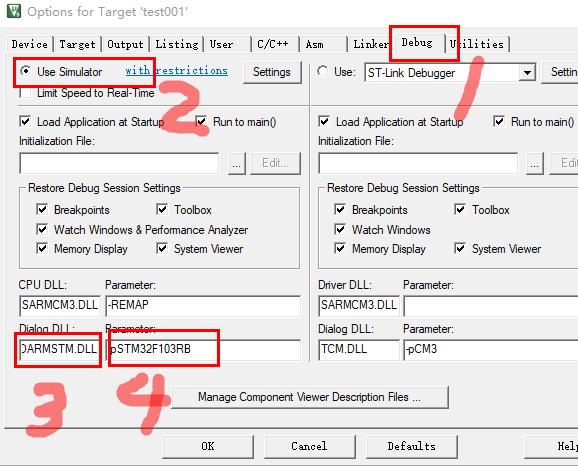
图 8 STM32F103RB芯片仿真参数配置




















 1916
1916

 被折叠的 条评论
为什么被折叠?
被折叠的 条评论
为什么被折叠?








